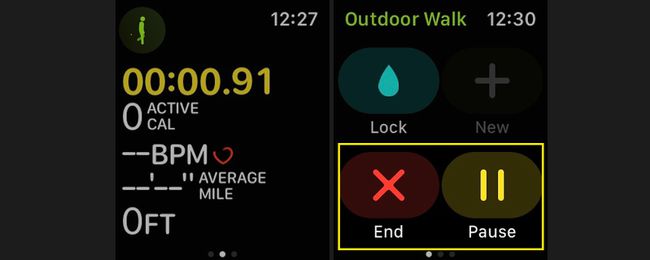Jak změnit cíle aktivity na Apple Watch
Aplikace Aktivita na vašem Apple Watch vám umožní sledovat, jak moc se během dne hýbete, stojíte a cvičíte, abyste dosáhli svých cílů aktivity. Cíl Move sleduje spálené kalorie; výchozí kalorický cíl je určen informacemi, které zadáte, jako je výška, váha, věk a pohlaví. Výchozí cíl Stand je nastaven na 12 hodin a cíl Cvičení je nastaven na výchozí hodnotu 30 minut.
Je snadné si kdykoli přizpůsobit a změnit své cíle aktivity, aby byly náročnější nebo realističtější.
Zde uvedené pokyny platí pro zařízení Apple Watch se systémem watchOS 7 nebo novějším. Ve watchOS 6 a dřívějších verzích jste mohli změnit svůj cíl v oblasti spalování kalorií, ale nemohli jste upravit své cíle Stand a Cvičení.

Jak změnit své cíle aktivity
Aplikace Aktivita usnadňuje přizpůsobení jednoho cíle aktivity nebo všech tří.
-
Spusťte Aktivita aplikace na hodinkách Apple Watch. (Ikona aplikace zobrazuje tři zazvonění.)
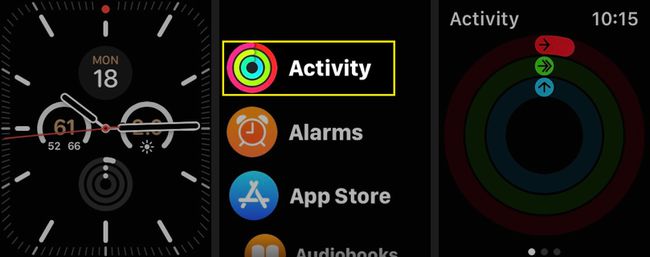
Přejděte dolů a vyberte Změnit cíle.
-
Pomocí tlačítek plus a minus upravte denní cíl pohybu zvýšením nebo snížením výchozí hodnoty kalorií. Klepněte další až skončí.
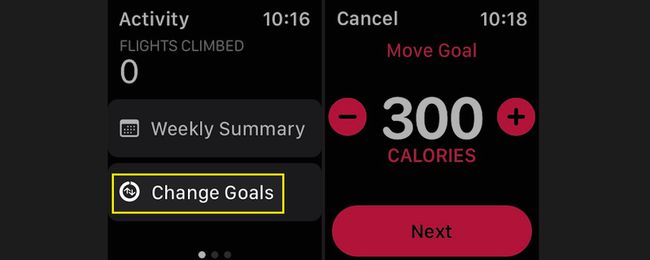
Pomocí tlačítek plus a minus upravte denní cíl cvičení zvýšením nebo snížením minut. Klepněte další až skončí.
-
Pomocí tlačítek plus a minus upravte denní cíl Stand. (Výchozí nastavení je 12 hodin, což je maximální povolená doba.) Klepněte OK až skončí.
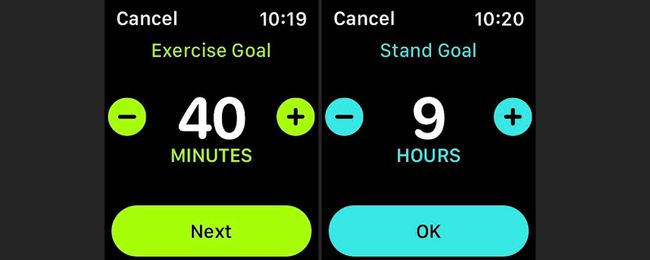
Jak zobrazit počet kroků, které jste za den udělali
Apple Watch sledují kroky a vylezené schody, ale na rozdíl od Fitbit a některé další sledovače aktivity, to není jeho primární funkce. Místo toho Apple Watch použije tato data pro vaše cíle Pohyb a Cvičení.
Chcete-li zkontrolovat aktuální počet kroků a schodů, spusťte na Apple Watch aplikaci Aktivita a poté přejděte dolů a zobrazte aktuální celkový počet kroků, celkovou vzdálenost a nastoupané lety.
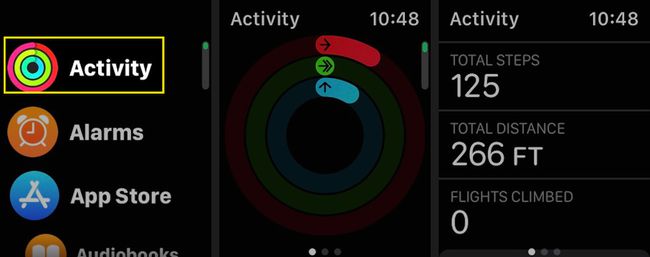
Zkontrolujte svůj týdenní přehled aktivity na Apple Watch
Pokud dáváte přednost týdennímu rozpisu vaší aktivity, je snadný přístup k těmto informacím.
Otevři Aktivita aplikace na hodinkách Apple Watch.
-
Přejděte dolů a vyberte Týdenní shrnutí.
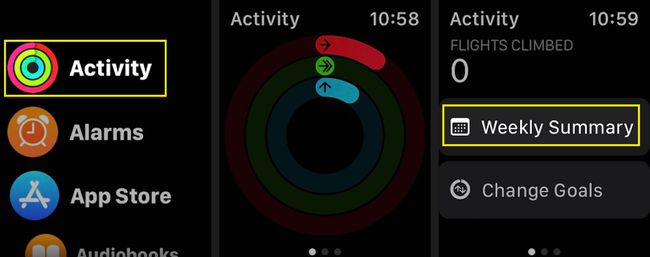
Podívejte se na shrnutí uplynulého týdne.
-
Přejděte dolů, abyste viděli celkové spálené kalorie, průměrné denní spálené kalorie, celkový počet ušlých kroků, dosaženou vzdálenost, přelety a celkový aktivní čas.
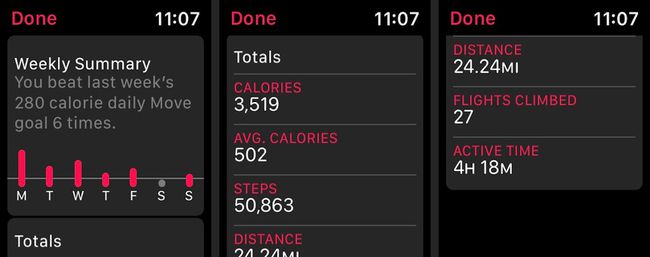
Jak zapnout nebo vypnout upozornění na aktivitu Apple Watch
Pokud nechcete být vyzváni ke cvičení nebo pokud jste vypnuli některá upozornění a chcete je resetovat, je snadné to upravit Upozornění aplikace Aktivita pomocí vašeho iPhone.
Spusťte na svém iPhonu aplikaci Watch a klepněte Moje hodinky ve spodní části obrazovky.
-
Klepněte Oznámenía potom přejděte dolů a vyberte Aktivita.
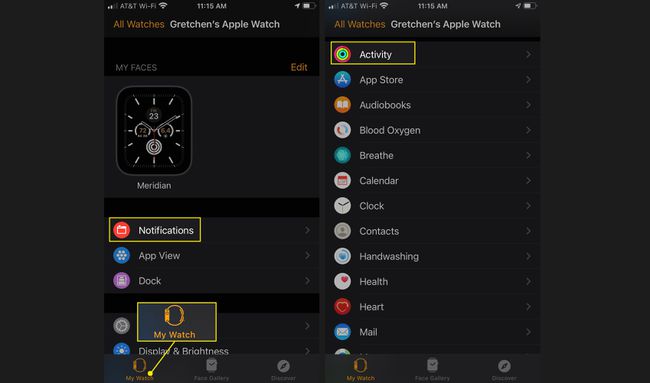
-
Vybrat Povolit oznámení povolit standardní oznámení aplikace Activity. Vybrat Oznámení vypnuto pokud nechcete dostávat žádná upozornění aplikace Aktivita.
Případně vyberte Odeslat do oznamovacího centra abyste dostávali upozornění, aniž by vás hodinky bzučely. Tím se v horní části obrazovky zobrazí červená tečka upozorňující na upozornění, ale neobdržíte zvukové ani hmatové upozornění.
-
Chcete-li si přizpůsobit oznámení, zapněte nebo vypněte je Připomenutí stojanu, Denní koučování oznámení, Dokončení cíle upozornění, Speciální výzvy, nebo Upozornění na sdílení aktivit.
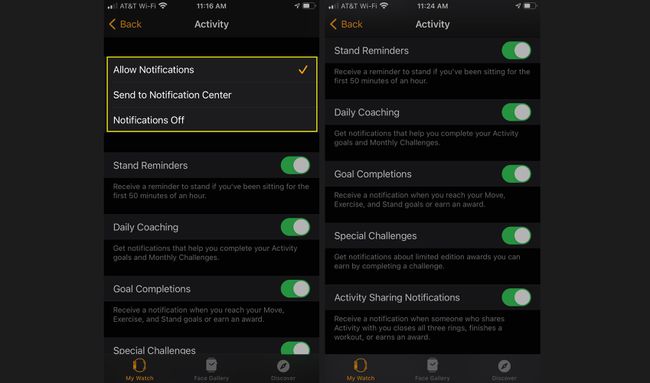
Chcete-li si přizpůsobit oznámení a připomenutí Breathe, spusťte na svém iPhonu aplikaci Watch a vyberte si Moje hodinky ve spodní části obrazovky.
-
Klepněte Oznámenía potom přejděte dolů a vyberte Dýchat. Vyberte svá oprávnění k oznámení Breathe a poté zapněte nebo vypněte jednotlivá oznámení a připomenutí Breathe.

Jak zkontrolovat ocenění za aktivitu na Apple Watch
Aplikace Apple Watch Activity vám umožňuje získávat ocenění za různé osobní rekordy, série a milníky. Chcete-li zobrazit aktuální ocenění, spusťte na Apple Watch aplikaci Aktivita a přejetím prstem doleva otevřete obrazovku Ocenění. Klepnutím na ocenění zobrazíte podrobnosti.
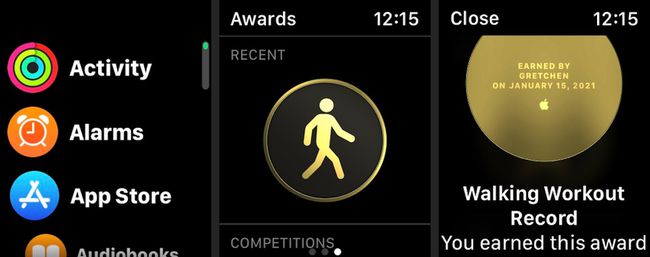
Jak začít cvičit Apple Watch
Aplikace Apple Watch Workout usnadňuje sledování vašich tréninků, přičemž tato data směřují k vašim cílům Pohyb, Cvičení a Stůj. Aplikace Workout dokonce sleduje vaši srdeční frekvenci během cvičení a také počet aktivních spálených kalorií.
Zde je návod, jak začít cvičit.
Otevřete aplikaci Cvičení na Apple Watch.
-
Vyberte si ze seznamu typ tréninku, např Venkovní procházka nebo Venkovní běh. Vaše časté tréninky budou uvedeny nahoře.
Přejděte dolů a vyberte Přidat cvičení zobrazit další cvičení. Klepněte jiný přidat vlastní cvičení.
-
Klepněte Otevřít cíl abyste mohli začít cvičit. Zobrazí se třísekundový odpočítávací časovač a poté začne sledování vašeho tréninku.
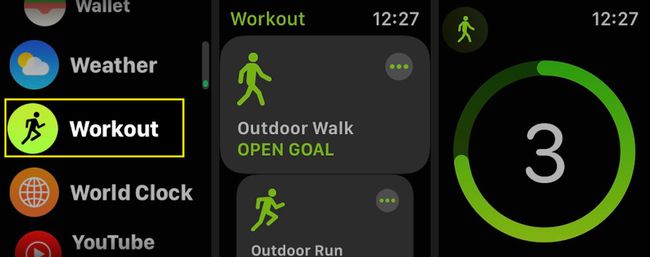
-
Chcete-li cvičení pozastavit nebo ukončit, přejeďte prstem doprava a vyberte Konec nebo Pauza.